DNSキャッシュをクリアする方法
このチュートリアルでは、Windows、Mac、Linux コンピューター上の DNS キャッシュをクリアする方法について説明します。
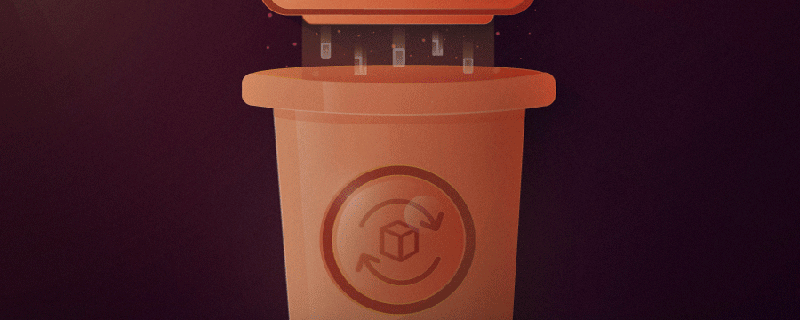
DNS リゾルバー キャッシュに欠陥があるか古いと、Web サイトにアクセスしたときに誤った情報やエラーが表示されます。最近の DNS の変更により、次のシナリオが発生する可能性があります。したがって、DNS キャッシュをフラッシュしてこの問題を簡単に解決する方法を知ることが重要です。
Windows で DNS をクリアする方法
ステップ 1 - Windows コマンド プロンプト コンソールを起動します
Windows R 組み合わせキーを押して、 「実行」ダイアログボックスを開きます。次のコマンドを入力して、「OK」ボタンをクリックします。
CMD
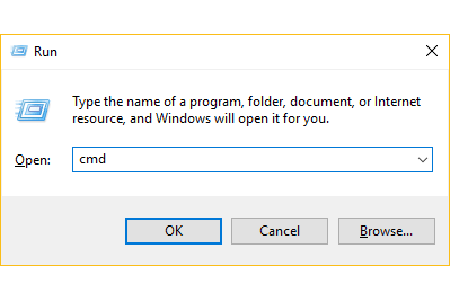
Windows コマンド プロンプトを開き、DNS キャッシュをフラッシュします
これにより、コマンド プロンプト ウィンドウが開きます。
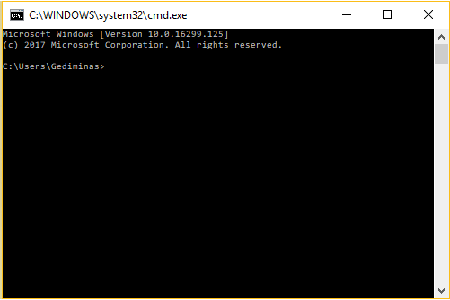
Windows を使用して DNS を更新する準備をする
ステップ 2 - DNS をクリアする
このコマンドを使用して、DNS をクリアします。コンピュータの DNS リゾルバ キャッシュ:
ipconfig / flushdns
しばらく待つと、DNS リゾルバ キャッシュがフラッシュされたことを確認するメッセージが表示されます。
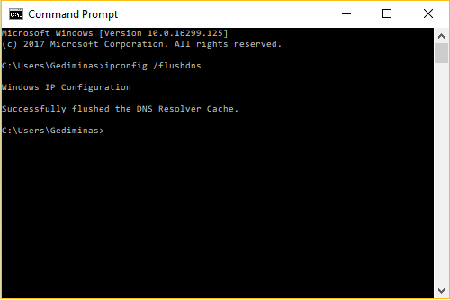
Windows で DNS を正常にフラッシュする
Linux で DNS をフラッシュする方法
DNS キャッシュまたは Linux をクリアする非常に簡単なプロセスです。 DNS をフラッシュするための構文は、実行しているオペレーティング システムによって異なる場合があります。
Ubuntu Linux
ターミナルを開いて次のコマンドを実行します:
sudo服务网络管理器重启
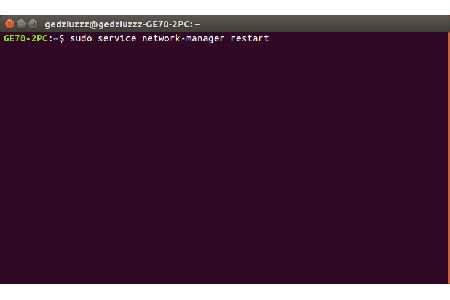
ターミナル経由で Ubuntu Linux の DNS を更新します
その他の Linux ディストリビューション
他の Linux ディストリビューションの場合、このコマンドは次の処理を実行します:
sudo /etc/init.d/nscd restart
ターミナル経由で Linux オペレーティング システムの DNS をフラッシュする
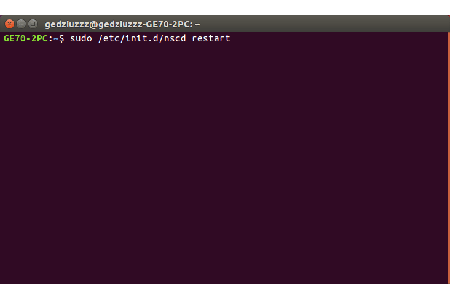
Mac で DNS をクリアする方法
DNS キャッシュされたコマンドをクリアするオペレーティング システムのバージョンによって異なります。
Mac OS Sierra
このバージョンの Apple OS で DNS を更新するには、[アプリケーション] > [ユーティリティ] > [ターミナル] に移動し、次のコマンドを入力します。
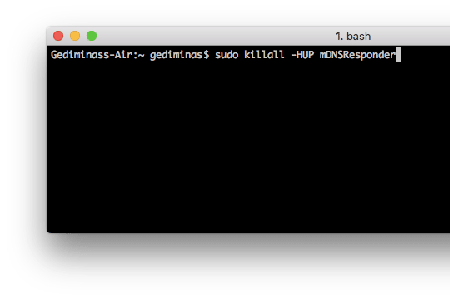
Mac OS X El Capitan
sudo killall -HUP mDNSResponder
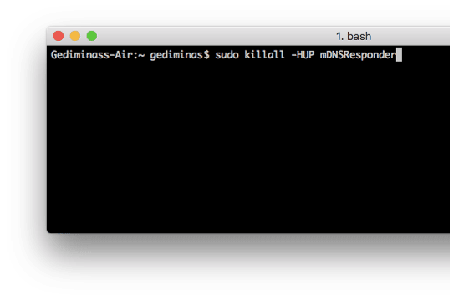 Mac OS X El Capitan で DNS を更新する
Mac OS X El Capitan で DNS を更新する
Mac OS プログラム > 次のコマンドを実行します:
sudo killall -HUP mDNSResponder
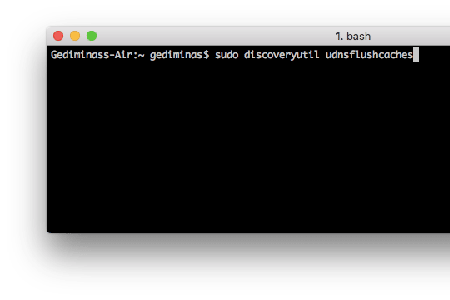 ターミナルを使用して DNS を更新するMac OS X Mavericks
ターミナルを使用して DNS を更新するMac OS X Mavericks
この Mac OS バージョンのユーザーは、[アプリケーション ターミナル] > [DNS] に移動して、DNS を更新できます。 :
sudo discoveryutil udnsflushcaches
#Mac でターミナルを使用する OS X Mountain Lion で DNS を更新する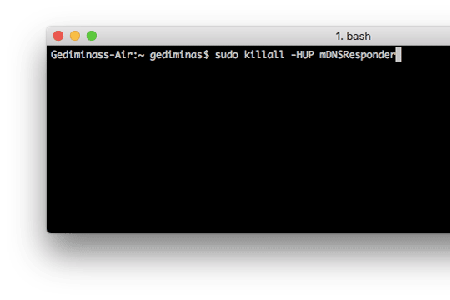
Mac OS
##ターミナルを使用して、 Mac OS X Lion で DNS をフラッシュする
Mac OS X Snow Leopardこのバージョンを実行している場合は、[アプリケーション ユーティリティ] > [ターミナル] に移動して、次のように入力します。 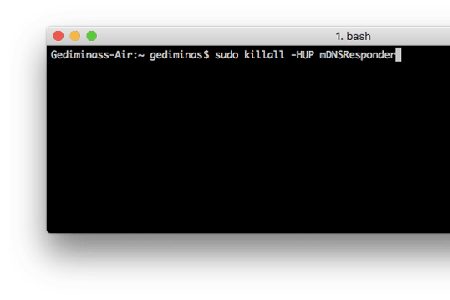
sudo killall -HUP mDNSResponder
ターミナルを使用して Mac OS X Snow Leopard で DNS を更新する
Mac OS X Leopard 以下您可以通过转到应用程序 > 实用程序 > 终端并输入以下命令清除此操作系统上的DNS解析程序缓存 :
sudo lookupd -flushcache
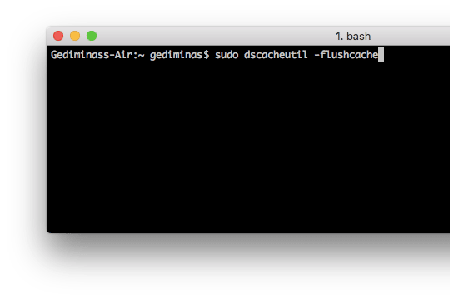
使用终端在Mac OS X Leopard或更低级别上刷新DNS
注:浏览器缓存也可能是错误显示网页的原因。
以上がDNSキャッシュをクリアする方法の詳細内容です。詳細については、PHP 中国語 Web サイトの他の関連記事を参照してください。

ホットAIツール

Undresser.AI Undress
リアルなヌード写真を作成する AI 搭載アプリ

AI Clothes Remover
写真から衣服を削除するオンライン AI ツール。

Undress AI Tool
脱衣画像を無料で

Clothoff.io
AI衣類リムーバー

Video Face Swap
完全無料の AI 顔交換ツールを使用して、あらゆるビデオの顔を簡単に交換できます。

人気の記事

ホットツール

メモ帳++7.3.1
使いやすく無料のコードエディター

SublimeText3 中国語版
中国語版、とても使いやすい

ゼンドスタジオ 13.0.1
強力な PHP 統合開発環境

ドリームウィーバー CS6
ビジュアル Web 開発ツール

SublimeText3 Mac版
神レベルのコード編集ソフト(SublimeText3)

ホットトピック
 7696
7696
 15
15
 1640
1640
 14
14
 1393
1393
 52
52
 1287
1287
 25
25
 1229
1229
 29
29


